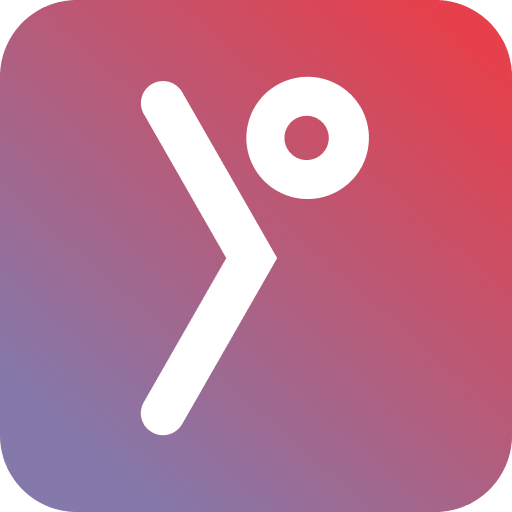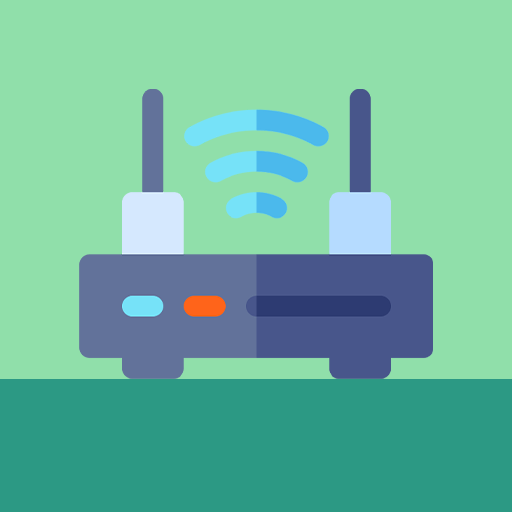《移轉到 iOS》是由Apple代理發行的工具類程式,只要簡單幾個步驟,你便可使用「移轉到 iOS」App從Android裝置自動並安全地移轉內容。從Android轉換之前,無需將你的內容儲存在其他位置。在電腦和Mac上選擇下載安裝最新版的BlueStacks安卓模擬器(手遊模擬器)將會是你遊玩此遊戲最適合的Android遊戲平台,為你帶來《移轉到 iOS》最佳的使用體驗。
所有運行Android系統的手機和平板電腦都支援這款App。下載後在Android系統安裝,安裝完畢後,記得去Android機的「設定」把盡可能多的權限都給這款程式。然後把舊Android裝置裏保存的現有WiFi全部取消自動連結,如果舍得刪除幹凈最好。
新iPhone或重置後的iPhone,在「激活」選項後選擇「從安卓裝置轉移數據」,同時,舊的Android裝置也打開「轉移到 iOS」app。請記得將你的裝置放在附近並連接電源,直到移轉完成。當你選擇移轉資料時,你的新裝置會建立一個專用網路,並找出你附近正在執行數據轉移操作的裝置。輸入安全碼後,便會開始移轉你的內容並放置在適當的位置。
接下來,在進行數據遷移時,你的新iPhone會創建專用的無線網路,並查找附近正在運行「轉移到 iOS」的 Android 裝置。輸入安全代碼之後,聯絡人、訊息記錄、相機照片與影片、郵件帳號、行事曆等內容就會自動地傳輸到正確的位置。
一旦內容傳輸完畢,新裝置就準備就緒了。iOS將會設定你的默認郵件賬戶,並自動添加你已有的所有免費應用。對於那些需要付費購買的應用,如果它們已於App Store提供,你也可隨時購買。如此,就完成了從Android裝置轉移數據到iOS的全過程了。其實整個步驟相當簡單,最花費時間的地方,可能取決的每個人手機的資料量不同,如果你有上百、上千張照片時,移轉上花費的時間也比較多唷。
另外,用BlueStacks在電腦和Mac上下載《移轉到 iOS》,外出時用手機遊玩回到家裡使用電腦繼續遊玩體驗大螢幕的快感,同時提供方便又快速的操作讓玩家快速上手。